由于使用不当或者电脑系统自身的原因造成电脑进不了系统的情况下,我们可以通过u盘重装系统来解决.那么如何用u盘重装系统呢?下面小编教下大家一个简单的u盘重装系统教程.
有不少小伙伴反应自己的电脑遇到了蓝屏 , 黑屏甚至是死机崩溃等情况 , 电脑进不了系统该如何解决 , 这种情况下我们可以通过u盘重装系统的方法解决 。 那么如何用u盘重装系统呢?下面小编教下大家一个简单的u盘重装系统教程 。
下面以u盘安装win10系统为例 , 具体的步骤如下:
【电脑开机怎么进入u盘装系统 进不了系统的情况下如何用u盘重装系统】1、先在一台可用的电脑下载安装好装机吧一键重装系统软件并打开 , 插入一个 8GB 以上 U 盘 , 在制作系统中点击开始制作 。
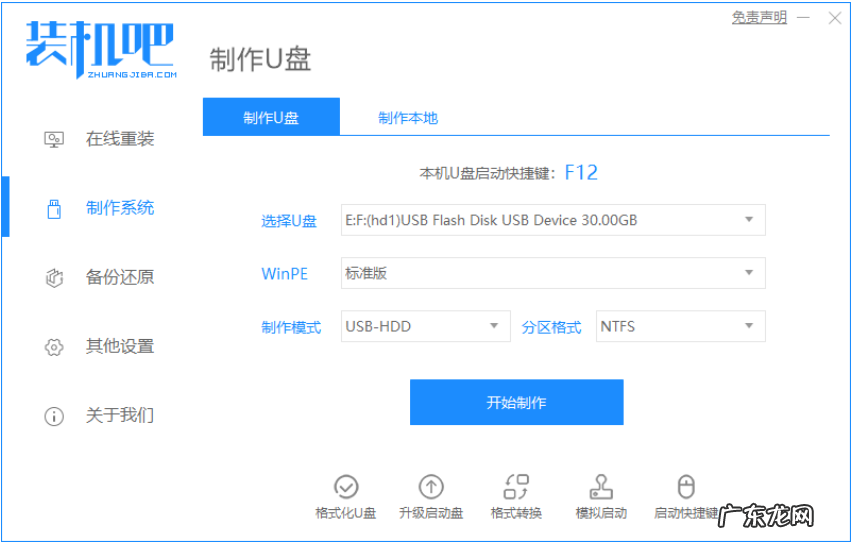
文章插图
2、选择需要安装的win10系统开始制作 。
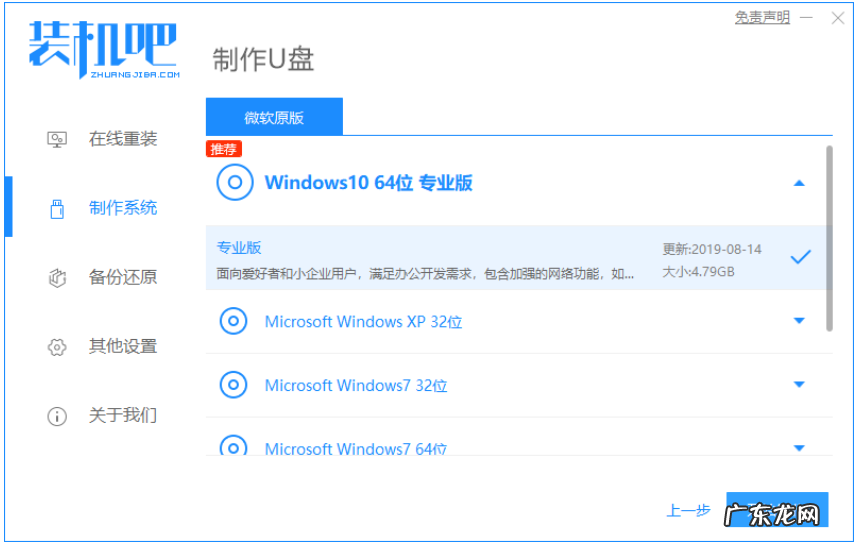
文章插图
3、耐心等待软件自动下载win10系统镜像资料等 。

文章插图
4、制作完成后 , 可以先预览下电脑主板的启动热键 , 然后返回退出u盘 。

文章插图
5、把制作好的启动 U 盘插到需要安装系统的电脑上 , 开机快速按 Esc 或 Del 或 F12 等启动热键进入到 Bios 设置 U 盘启动 。 (不同的电脑启动热键不同 , 可以自行查询)

文章插图
6、进入pe系统后 , 打开装机吧装机工具 , 选择要安装的windows系统安装到c盘 。 耐心等待安装完成后重启 。

文章插图
7、经过耐心等候 , 进入到win10系统桌面就表示系统安装完成啦 。

文章插图
以上便是利用装机吧一键重装系统工具制作u盘启动盘重装系统教程 , 有需要的小伙伴可以参照教程进行操作即可 。
- win10你的电脑将重启若干次 win10电脑定时重启如何设置
- 电脑连不上wifi而手机能连 WIFI能用但是电脑不能上网怎么办
- 教大家电脑密码忘记怎么破解win10
- 怎样阻止电脑自动安装垃圾软件 怎么阻止win10老是安装垃圾软件
- 新手如何买笔记本电脑 小编教您笔记本电脑配置怎么看
- win10怎么自己重装系统 教你电脑win10系统一键装机教程
- win10开机密码忘了 win10怎么取消开机密码详细操作步骤
- win7分辨率调高了黑屏 windows10系统怎么改电脑分辨率的详细步骤
- 无光盘解决0xc000000f win10电脑错误代码为0xc000000e怎么解决
- 旧苹果照片导入新苹果 如何把iphone照片导入电脑的详细教程
特别声明:本站内容均来自网友提供或互联网,仅供参考,请勿用于商业和其他非法用途。如果侵犯了您的权益请与我们联系,我们将在24小时内删除。
